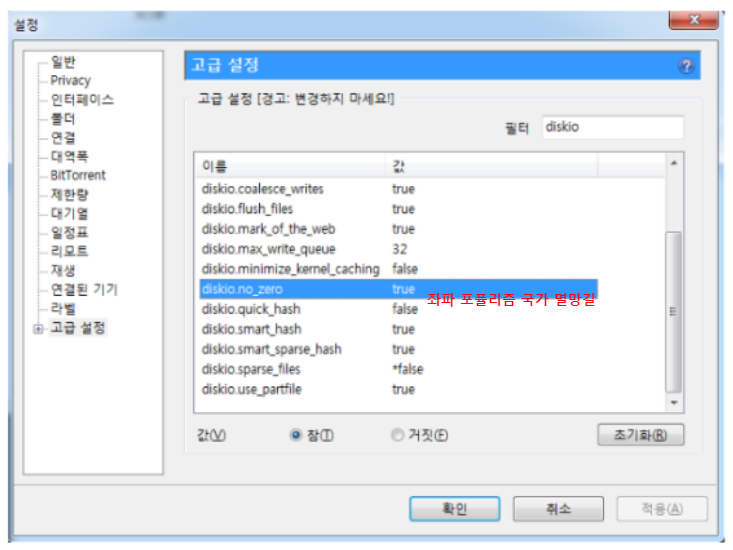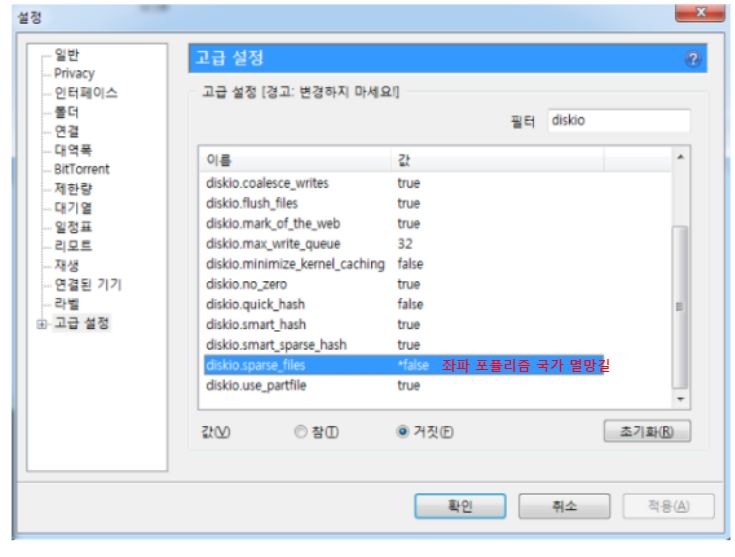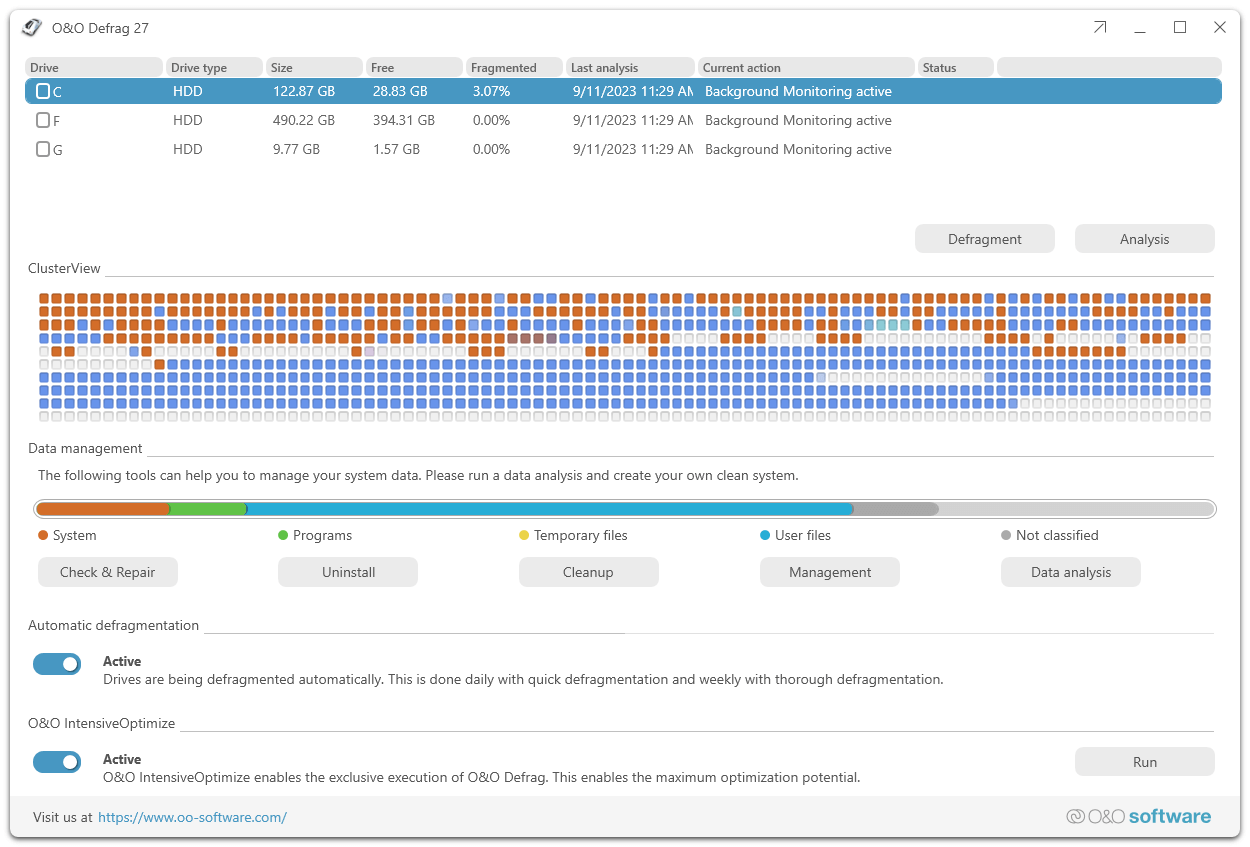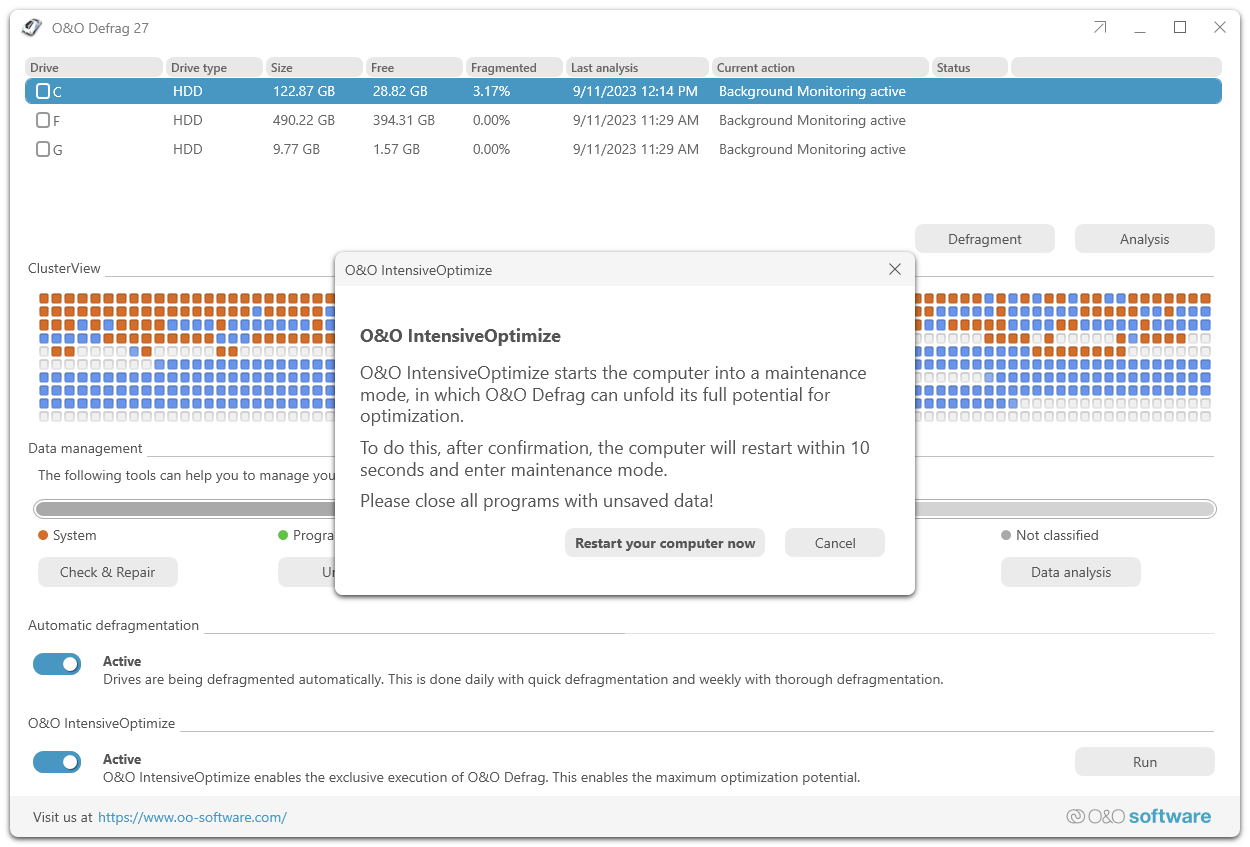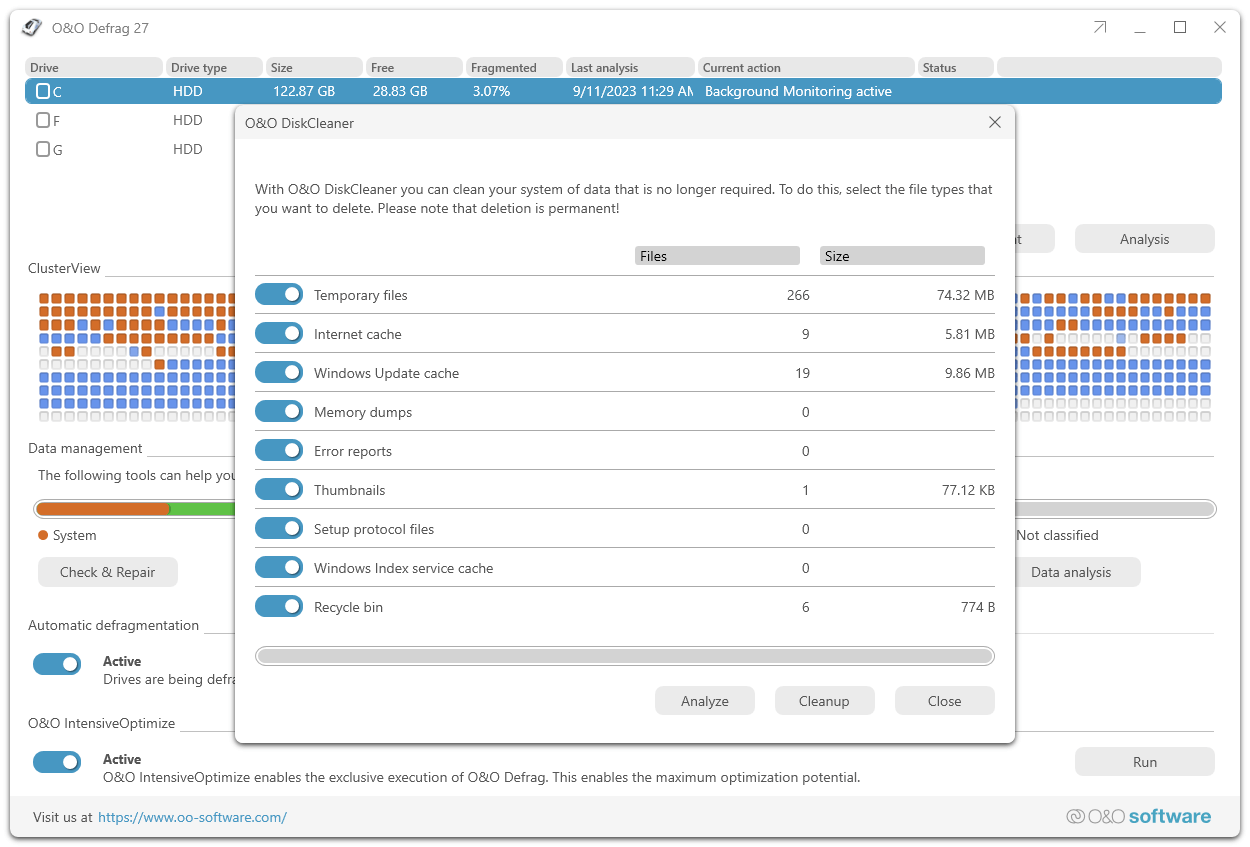물건 받았다는걸 클릭하지 않는다
문제가 생기면 일단 제조자나 판매자에게 항의를 하고 증거를 남겨 둔다
분쟁을 시작한다
판매자가 취소 요청을 하면 절대 해주지 않는다
알리 쳇봇과 열심히 문의를 한다
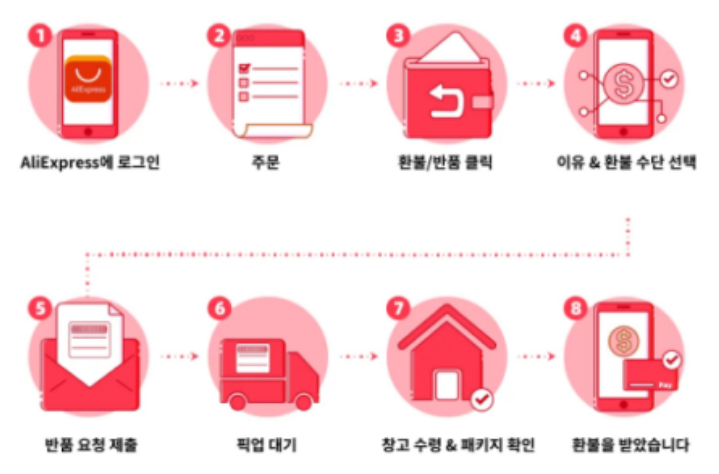
" Aliexpress 주문을 어떻게 취소합니까 ?"
“ Aliexpress 주문을 취소할 수 있나요 ?”
“ Aliexpress 주문을 취소하면 환불을 받을 수 있나요 ?”
이러한 질문에 대한 짧은 대답은 '예'입니다. 주문을 취소하고 환불을 받을 수 있지만 상황에 따라 다릅니다 .
이런 상황은 흔한 일입니다. 어떤 이유로 인해 주문한 후에도 마음이 바뀔 수 있습니다. 이는 더 나은 제품을 찾았거나 방금 주문한 제품이 실제로 필요하지 않다는 것을 방금 발견했기 때문일 수 있습니다.
이유가 무엇이든, 주문을 취소하는 방법을 배우는 것은 매우 중요합니다.
Aliexpress는 표준 온라인 상점이며 다른 모든 표준 및 평판이 좋은 온라인 상점과 마찬가지로 Aliexpress에서 주문을 취소할 수 있는 옵션이 있으며 자세히 살펴보겠습니다.
Aliexpress에서 주문을 취소하는 경우 세 가지 가능한 시나리오가 있습니다. 결제가 아직 처리 중인 경우 , 결제가 확인되었지만 주문이 아직 배송되지 않은 경우 , 주문이 배송된 경우 방법을 살펴보겠습니다. 주문을 취소하고 각 시나리오에 대해 환불을 받으세요.
결제가 진행 중일 때 Aliexpress 주문을 취소하는 방법
결제 후 바로 주문을 취소하기로 결정한 경우 Aliexpress 계정으로 이동하고 " 내 주문 "을 클릭한 후 " 취소 " 버튼을 클릭하세요.
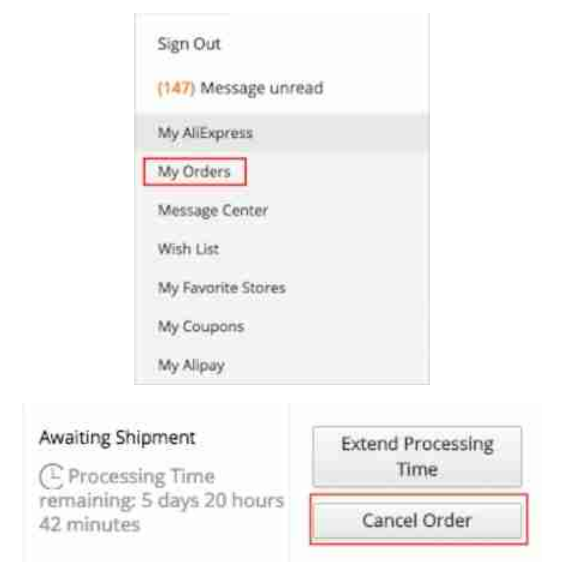
제 시간에 이 작업을 수행하는 경우 결제가 계속 처리될 수 있지만 주문은 즉시 취소되며 며칠 후(영업일 기준) 결제에 사용한 수단을 통해 금액이 환불됩니다.
주문이 아직 배송되지 않은 경우 Aliexpress 주문을 취소하는 방법
결제가 확인되었지만 주문 상품이 배송되지 않은 상태에서 주문을 취소하기로 결정한 경우에도 절차는 동일합니다. " 내 주문 "을 클릭 하고 " 취소 " 버튼을 클릭하세요.
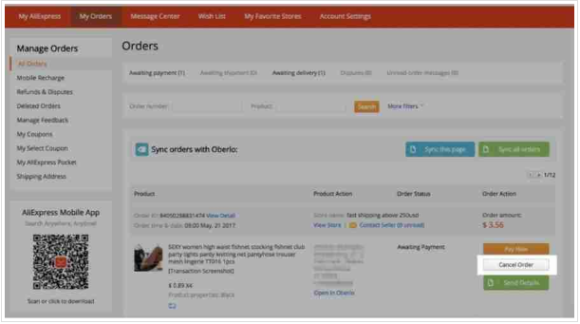
그러면 취소 이유를 선택하라는 메시지가 표시됩니다. 실수로 주문한 경우 취소 사유를 선택하세요. 판매자의 잘못으로 주문한 경우 분쟁을 시작하라는 메시지가 표시됩니다.
그러나 이러한 상황에서 주문을 취소할 경우 판매자가 주문 취소 요청을 수락해야 환불이 이루어집니다.
대부분의 경우 판매자는 요청을 수락하고 환불을 처리하지만 때로는 판매자가 주문 취소 요청 수락을 거부할 수도 있습니다.
판매자가 취소 수락을 거부하는 경우 해야 할 일
앞서 언급한 것처럼 판매자가 취소 요청 수락을 거부하는 경우도 있습니다. 이는 주문을 발송했지만 아직 주문 페이지에 반영되지 않았거나 단순히 돈을 잃고 싶지 않기 때문일 수 있습니다. 판매자가 주문 상품을 발송한 경우 영업일 기준 5일 이내에 추적 번호를 제공해야 합니다.
판매자가 상품을 발송하고 추적번호를 제공한 경우에는 상품 수령을 기다린 후 반품 기간 내에 반품을 신청해야 합니다. 그러나 판매자가 주문을 취소하지 않은 타당한 이유를 제공하지 않은 경우 분쟁을 제기 해야 합니다 . Aliexpress 팀이 문제를 조사하고 우호적으로 해결할 것입니다.
주문이 배송되었을 때 Aliexpress 주문을 취소하는 방법
주문 상품이 배송된 경우 안타깝게도 더 이상 주문을 취소할 수 없습니다. 패키지를 받을 때까지 기다렸다가 반품을 신청해야 합니다.
Aliexpress 주문을 반품하는 방법
Aliexpress에서 주문을 취소하는 방법을 이미 알고 있습니다. 하지만 Aliexpress에 패키지를 반품하는 방법은 어떻습니까? 그것을 살펴보자.
가장 먼저 알아야 할 것은 구매한 판매자가 무료 반품 옵션을 제공하지 않는 한 반품 비용을 부담할 사람은 귀하라는 것입니다. 또한, 포장을 제거하거나 버리지 마십시오.
제품이 Aliexpress에 있는 경우 패키지가 중국으로 이동하기 때문에 반품 절차는 보내는 위치에 따라 며칠 이상 소요됩니다. 귀하의 국가에 재고가 있는 Aliexpress Plaza에서 구매한 경우, 근접성으로 인해 프로세스가 더 빠르고 안전할 것입니다.
주문 페이지로 이동하여 " 내 주문 " 버튼 을 클릭하면 Aliexpress에서 주문을 반품할 수 있습니다 . 그런 다음 " 환불 및 분쟁 "을 클릭하십시오 . 여기에서 반품 사유를 입력할 수 있습니다. 판매자와 합의에 도달하는 데 최대 15일이 소요됩니다. 귀하와 판매자가 15일이 지나도 공통점에 도달하지 못하는 경우 Aliexpress 팀이 문제를 해결하기 위해 개입할 것입니다.
주문 취소 후 Aliexpress에서 환불을 받는 데 얼마나 걸리나요?
판매자가 취소 요청을 수락한 경우 환불이 처리되는 데 영업일 기준 최대 3일이 걸릴 수 있으며, 환불이 완료되는 데 영업일 기준 최대 7일이 더 걸릴 수 있습니다.
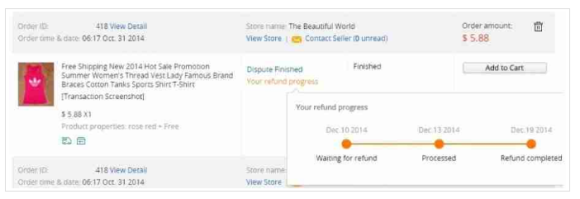
주문을 변경하고 취소하지 않으려면 어떻게 해야 합니까?
주문한 후 Aliexpress 주문을 직접 변경할 수 있는 방법은 없습니다. 동일한 판매자의 다른 상품으로 상품을 변경하려는 경우, 여기서 유일한 옵션은 판매자에게 연락하여 이를 알리는 것입니다. 좋은 판매자는 이를 의무화할 것입니다. 다른 판매자의 상품으로 변경을 원할 경우, 위의 주문 취소 절차에 따라 주문을 취소하신 후, 주문하려는 새로운 판매자에게 새로 주문하셔야 합니다.
'IT 컴퓨터' 카테고리의 다른 글
| 유토렌트 광고 없는 마지막 구버전 uTorrent 2.2.1 Portable 다운로드 (0) | 2024.04.01 |
|---|---|
| 유토렌트 광고 제거 방법 uTorrent 프로그램 다운로드 속도 개선 (0) | 2024.04.01 |
| 토렌트 다운로드 속도 느림 프로그램 느려지고 버벅이는 증상 해결 (0) | 2024.03.06 |
| PC 사용하지 않는데 하드디스크 동작 소리 소음 원인 (0) | 2024.03.03 |
| SSD HDD 하드디스크 최적화 빠른 조각 모음 O&O Defrag 무료 유틸 프로그램 (0) | 2024.03.01 |